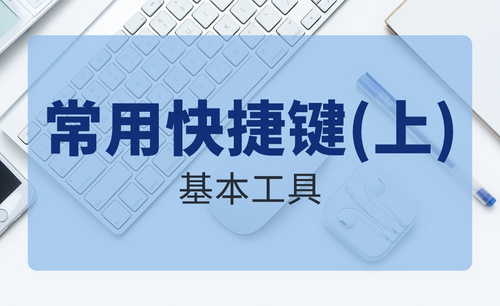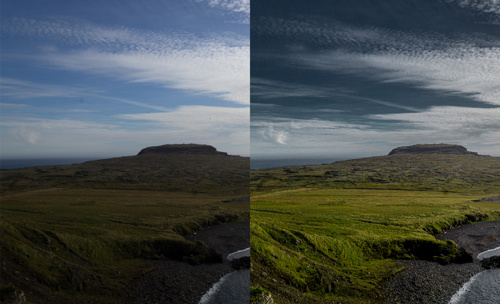怎么利用ps快速选择工具完成背景抠图?
发布时间:2021年01月29日 14:02
Photoshop软件是我们经常会用到的软件;我们经常利用Photoshop软件进行图形绘制,或者是来图片精修。而在PS中,快速选择工具是我们经常使用的;那么你们知道怎么利用PS中的快速选择工具来完成背景抠图呢?
今天,我们就来细细说一下,利用PS中的快速选择工具来换成背景抠图。喜欢的同学赶紧跟我一起来试试吧!
步骤如下:
1、我们打开Photoshop软件;接着,拖入一张需要处理的图片;然后,我们在左侧的【工具栏】找到【快速选择工具】。(如图所示)
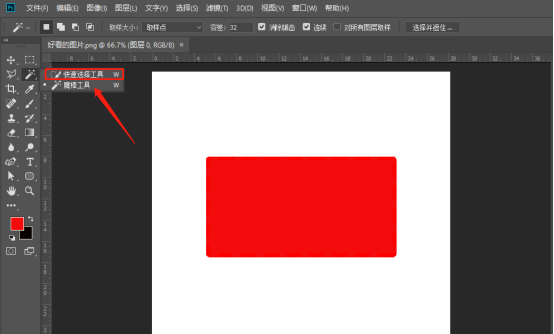
2、其实,抠图过程的操作非常简单;我们选中【快速选择工具】后,用鼠标点击,并拖动选择区域即可;然后,按着【Alt键】,再操作鼠标可选择删除某些不需要选区。
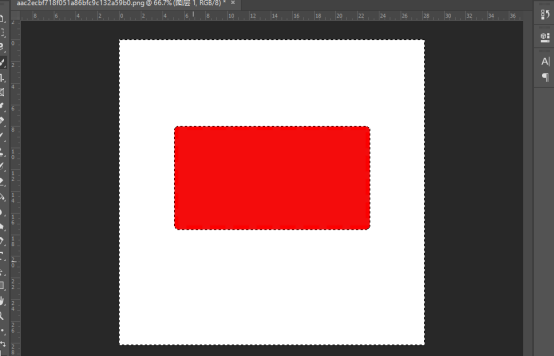
3、我们先来按下【Ctrl+J】来【创建选区图层】。(如图所示)
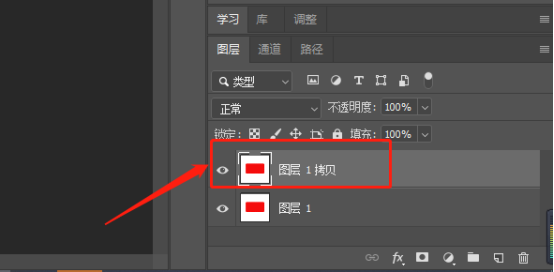
4、接着,我们在背景的位置选中;然后,按下【Delete】来删除背景,这样就完成抠图。
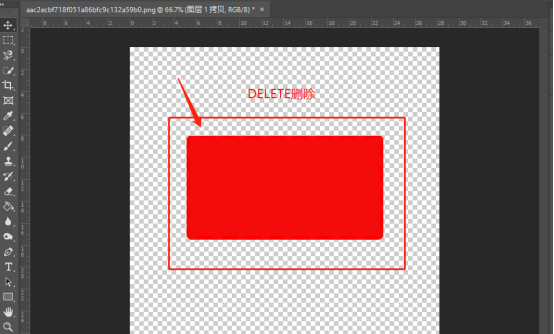
5、如果说细节部分没有选择到,可以使用调整边缘选项,慢慢调整。
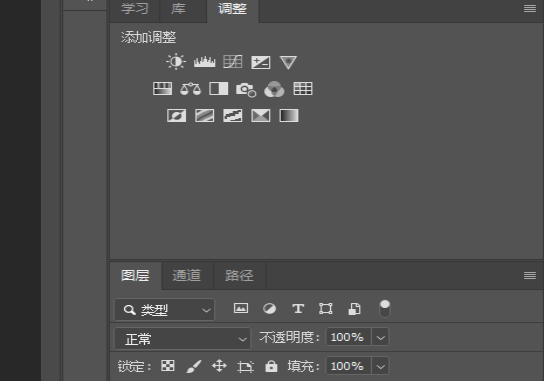
以上就是PS中快速选择工具的操作步骤了,是不是很简单呢?它的使用比魔棒要复杂一些,但是相对来说也是最简单、最快速的抠图工具了。那我们今天的分享就到这里了,我们下期再见吧!
本篇文章使用以下硬件型号:联想小新Air15;系统版本:win10;软件版本:Adobe Photoshop CC 2018。